Photoshop给外景人物照片调出柔美的冷调青蓝色
摘要:图片颜色偏冷,不过程度还不够。调色的时候可以把暗部颜色转为蓝色,绿色及黄色转为青蓝色,再给高光部分增加一点淡蓝色即可。原图最终效果1、打开素...

图片颜色偏冷,不过程度还不够。调色的时候可以把暗部颜色转为蓝色,绿色及黄色转为青蓝色,再给高光部分增加一点淡蓝色即可。
原图

<点小图查看大图>
最终效果

1、打开素材图片,创建可选颜色调整图层,对黄、绿、白、黑进行调整,参数设置如图1 - 4,效果如图5。这一步主要把图片中的暖色转为冷色,高光部分增加淡蓝色。

<图1>

<图2>
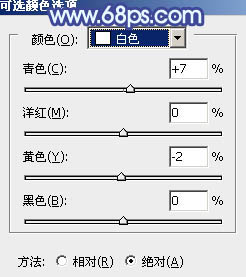
<图3>

<图4>

<图5>
2、按Ctrl + J 把当前可选颜色调整图层复制一层,不透明度改为:60%,效果如下图。

<图6>
相关教程:
PhotoShop调出唯美温馨的婚纱照片后期调色教程
Photoshop打造甜美的青蓝色美女图片
Photoshop调出外景人物照片暗调青蓝色
Photoshop给竹林婚片加上梦幻的淡调青蓝色
Photoshop给草原人物照片加上淡雅的青黄秋季色
【Photoshop给外景人物照片调出柔美的冷调青蓝色】相关文章:
上一篇:
PS调出女孩青春明媚的夏天照片调色教程
